動画生成AIが色々と登場する中で、それぞれに特色が増えてきました。
今回紹介する人工知能ツール「Viggle AI」は、画像生成から始めて最終的にビデオを生成することができます。
人物を書き換えてライブ会場入りするという動画がバズりましたが、そのビデオもViggle AIを使用して制作されました。
というわけで、Viggle AIの概要や使用方法、特徴などをみなさんに紹介します。
ぜひ最後までご覧ください。
Viggle AIとは
Viggleは、テキストベースのヒントに基づいてキャラクターを制作し、アップロードされた画像や動画を使用して動画を生成する人工知能ツールです。
このツールは、歩行やロボットのダンスのような動作を含むビデオを生成する機能を実現し、静止画のキャラクターを動的に移動させることができるのが魅力です。
さらに、静止した画像や他の動画をアップロードすることで、それらを流用したビデオを簡単に制作することができます。
この機能を使用することで、自分の想像する最終形に近いビデオ効果を比較的簡単に実現することができます。
Viggle AIの特徴
Viggleは、Discord上で手軽に利用でき、自分で用意した画像やViggle上で生成した画像を使用して、アニメーションを作成します。
アニメーション作成には以下のコマンドを使用します:
/mix:キャラクター画像をモーション動画にミックス
/animate:テキストモーションプロンプトで静止キャラクターをアニメーション化
/ideate:テキストのみからキャラクター動画を作成
/character:テキストプロンプトでキャラクターを作成しアニメーション化
/stylize:テキストプロンプトでキャラクターをリスタイルしアニメーション化
さらに、Viggleには100種類以上のサンプルモーションが用意されており、プロンプトで呼び出すことができます。
Viggle AIの使い方
はじめに公式サイトからDiscordのanimateチャンネルをクリックしてください。
先にディスコードに登録しておく必要があります。
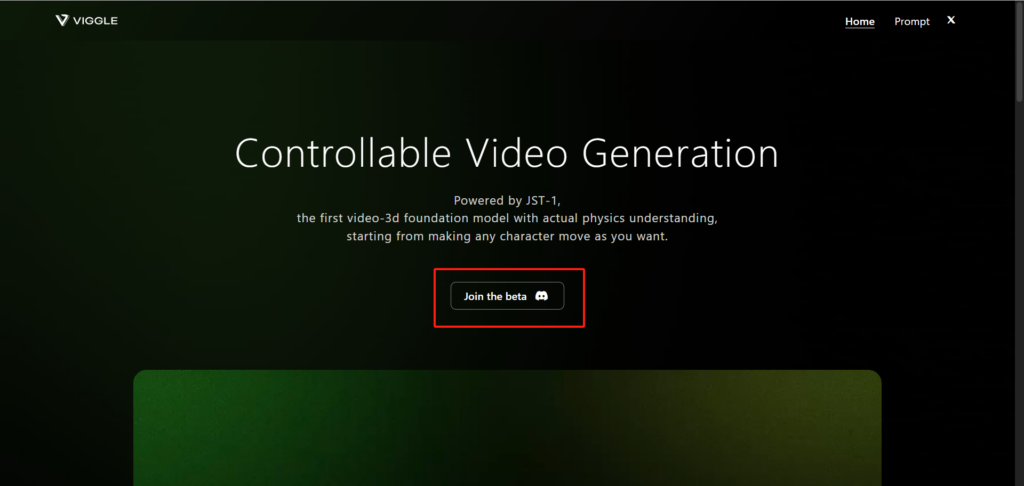
生成チャンネルはanimate1~animate15までありますが、どれでも大丈夫ですので、いずれかをクリックして入ってみましょう。
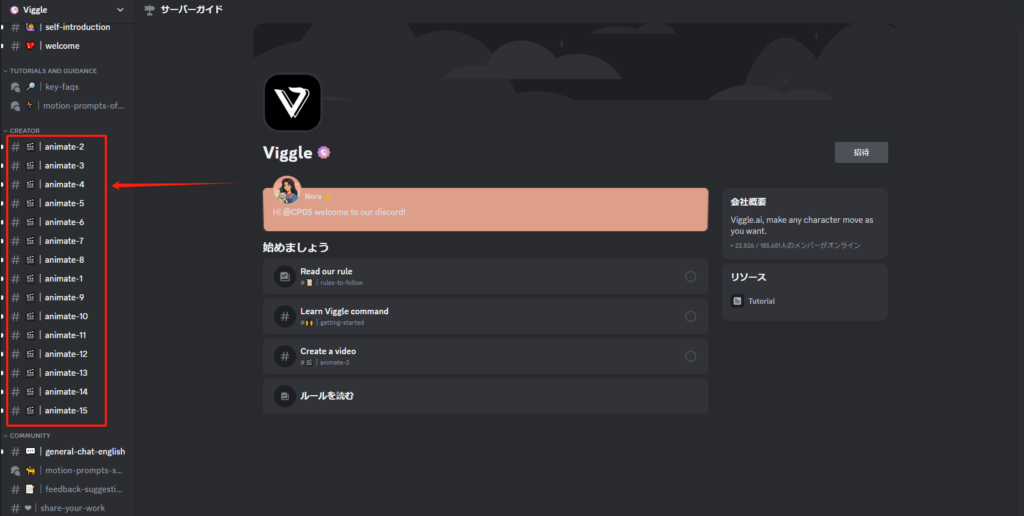
チャンネルに入ったらメッセージに/animateと記入して、選択部分をクリック
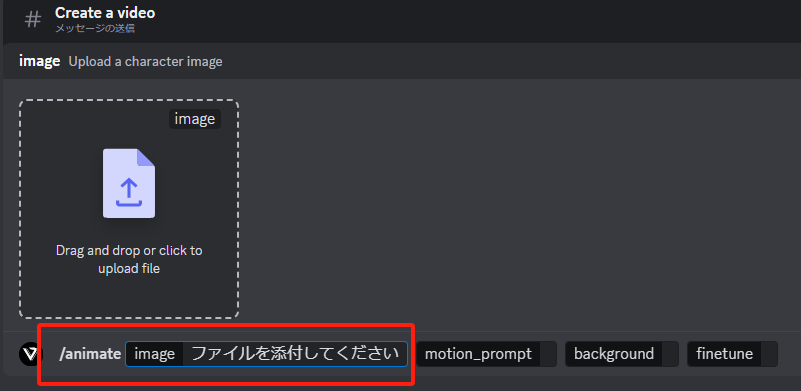
登場させたい人物の画像をアップデートします。
※ Discordにアップした画像は他の参加者も閲覧できるので、注意してください。
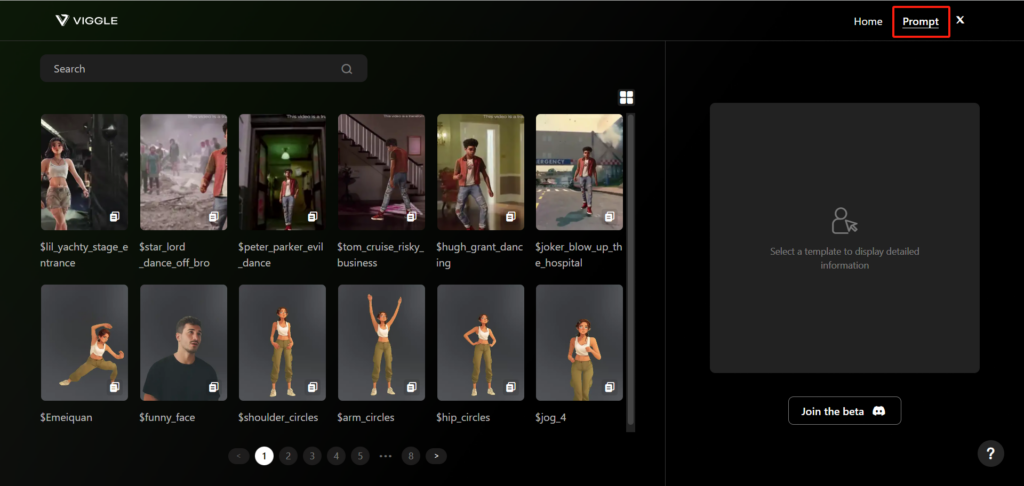
どの動画に登場させるか選択
値はViggle AIのサイトから参照可能です。
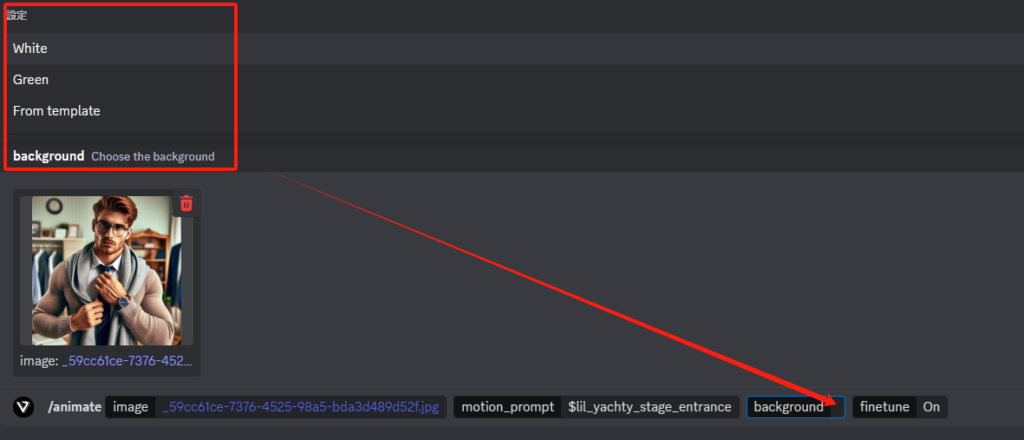
背景はテンプレートから選択します。fortuneはONに設定されています。
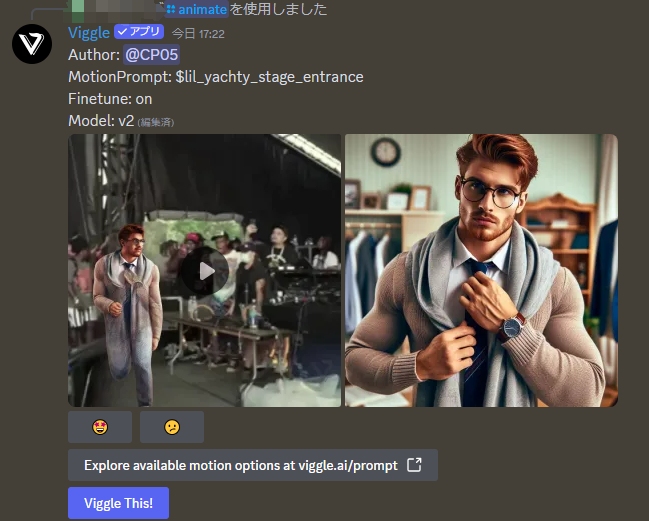
少し待つと、動画がができました、今回は下記の様になっています。↓↓↓
画像を使って自分でダンスビデオを作ってみましょう。
まとめ
最近、注目を集めているビデオ制作などの生成人工知能ツールについて紹介しました。Discord上で手軽に利用できるこのAIサービスでは、自分で用意した画像やViggle上で生成した画像を使用して、アニメーションを作成することが可能です。
様々なコマンドを使用して、キャラクターのモーションやアニメーションを制作することができます。さまざまな動画やサンプルモーションを利用して、自分の想像を具現化することができます。
今回の紹介を通じて、Viggle AIの概要や使い方、特徴などを紹介しました。また、まだ無料で利用できるので、さらに面白いビデオを作ってみましょう。


